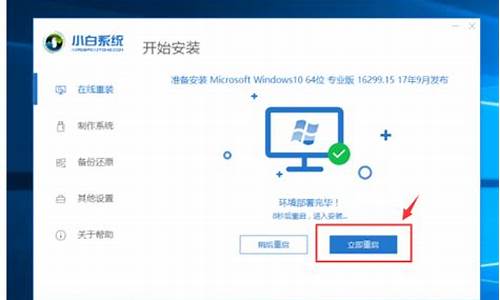如何清理苹果电脑系统储存空间,清理苹果电脑系统储存空间
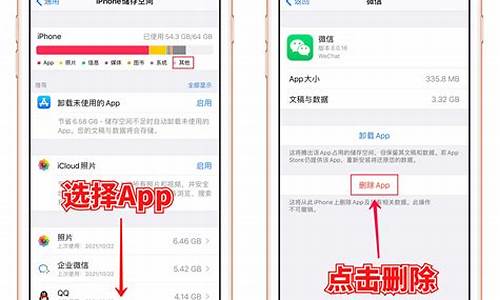
苹果电脑使用久了之后,总容易产生一些系统缓存垃圾,很影响电脑的运行速度,因此我们需要时不时定时清理一下垃圾,来提高电脑的流畅度。但有熟悉的小伙伴不清楚如何清理苹果电脑空间,所以对此今天小编为大家分享的就是关于macbook清理内存的图文教程。
图文教程如下:
1、退出并重启应用程序
很多应用程序,如Safari浏览器、Photoshop等,它们在运行的过程中都会产生大量的临时缓存文件,如果你很长时间没有退出这些应用程序,它们的缓存就会不断增长,而且一般不会删除,直到退出这些应用程序,因此,如果很长时间没有退出某些应用程序,不妨试着退出该程序并重新启动。
当然你也可以手动删除缓存文件,但是很多人都找不到缓存文件保存在哪儿,手动删除有一定的难度。退出并重新启动更为简单方便,这一方法对浏览器应用尤其有效。
2、重新启动Mac、安装系统更新
虽然我们很少重启Mac电脑,但是我还是要指出,重新启动Mac电脑可以释放出可观的磁盘可用空间。重新启动Mac电脑可以刷新系统缓存,清理一些应用程序的缓存,安装系统更新,也许更显著的是清除这两项:虚拟内存交换文件(Swapfile)和睡眠镜像文件(Sleepimage)。如果你很少重启你的Mac电脑,这两者可以变得非常大。当一台Mac电脑重新启动时,这两个文件将被清除。
所以在一段时间后重新启动Mac电脑的操作是一个好主意,哪怕一个月只有一次。同时也可以安装OSX更新。说到系统更新,如果你已经下载了,但没有安装它们,它们也只是坐在那里占用掉了你的Mac电脑上的磁盘空间。这些系统更新小则几百MB,大则几个GB。所以定期重新启动你的Mac电脑可以取回这些磁盘空间,并且安装好更新。
3、清理“下载”文件夹
“下载”文件夹可谓是“臭名昭著”。可能很多平时都不怎么在意,听之任之了一阵子时间后,这一文件夹内的东西会非常多。转到你的相应文件夹(~/Downloads目录),将文件按照占用磁盘空间大小排序,然后将不需要的文件通通删除吧。
所以希望Mac用户你养成一个好的习惯:管理“下载”文件夹。一般来说,安装完毕应用程序后,删除安装的.dmg文件;解压缩文件完成后,删除原来的压缩文件;经常性地存档平时的文件。
4、清空废纸篓
听起来很明显的,对不对?但这一点也很容易忘记。废纸篓经过一段时间的「成长」便会不断「壮大」,有时Mac电脑的硬盘驱动器磁盘空间不足仅仅因为一大堆东西被移到了废纸篓,但实际上,这些东西都还存在在你的磁盘上。如果你很少清空废纸篓,赶紧在废纸篓图标上右击并选择「清空废纸篓」吧。
5、使用“CleanMyMac”软件来清理空间
以上一个方法是不能完全清理Mac中的垃圾的,如果需要完全清理Mac中的垃圾,则需要专业的Mac清理工具。CleanMyMac是一款非常有名的Mac磁盘清理软件,可以帮助你自动扫描你的Mac,系统垃圾、iPhoto垃圾、邮件附件、iTunes垃圾、废纸篓、大型和旧文件,按照你的意愿来执行删除操作,CleanMyMac自带的实用工具其中的卸载器功能也是非常实用,可以帮助Mac用户完全卸载不需要的应用程序,不残留,更加有效地释放磁盘空间。点击下载CleanMyMac
上面就是关于macbook清理内存的图文教程啦,有需要的网友可以按照上面的方法来处理哦。
苹果电脑内存清理是为了释放电脑的内存,从而使它的性能更加流畅。内存是电脑的关键组件之一,它存储了所有应用程序、系统和文件的运行数据。因此,当内存不足时,电脑会变得缓慢,甚至会崩溃。下面是一些清理苹果电脑内存的方法:
1. 关闭未使用的应用程序: 运行过多的应用程序会占用大量的内存,这会使电脑变得缓慢。因此,在使用电脑时,请确保关闭不必要的程序,同时要时不时地清除桌面上的文件和图标,以减少内存的使用量。
2. 清理缓存: 电脑会缓存大量的数据,以便快速访问最近使用过的文件。但是,如果缓存过多可能会减慢计算机的速度。因此,清除缓存是释放内存的好方法。苹果电脑有一个应用程序称为“终端”,您可以使用该终端输入一些命令来清除缓存。
3. 关闭文件共享: 文件共享会占用大量的内存。所以,如果您正在共享文件,请及时关闭文件共享功能以释放内存。
4. 使用苹果电脑内置的“活动监视器”: 活动监视器是苹果电脑内置的一个工具,它可以监视电脑的内存使用情况。您可以通过它来查看是否有任何应用程序占用了过多的内存,以及释放内存的情况。
5. 增加内存: 如果您的电脑内存不足,请考虑增加内存。提高电脑内存的容量可以显著提高电脑的性能。苹果电脑的内存是可以升级的,您可以联系苹果官方或者到专业的电脑维修店进行内存升级。
总结:使用苹果电脑时,内存清理是非常普遍和重要的操作。您应该按照上述方法进行内存清理,从而使苹果电脑的表现变得更加出色。
声明:本站所有文章资源内容,如无特殊说明或标注,均为采集网络资源。如若本站内容侵犯了原著者的合法权益,可联系本站删除。